Creare resi in POS
Questo articolo descrive come inizializzare resi per transazioni cash-and-carry o ordini cliente nell'app POS di Microsoft Dynamics 365 Commerce.
Nota
Nella versione di Commerce 10.0.20 e successive, è disponibile una nuova funzionalità denominata Esperienza di elaborazione dei resi unificata in POS. Questa funzione fornisce un processo di reso più coerente e unificato in POS, indipendentemente dal tipo di transazione (transazione cash-and-carry o ordine cliente) o dal canale originale in cui è stato creato l'ordine. Consigliamo a tutte le organizzazioni di attivare questa nuova funzionalità per migliorare l'affidabilità complessiva dell'elaborazione dei resi tramite POS.
Una volta attivata, la funzione non può essere disattivata.
Elaborare i resi utilizzando l'operazione di transazione di reso
Consigliamo di aggiungere l'operazione di transazione di reso al POS layout dello schermo. Nelle versioni precedenti alla versione di Commerce 10.0.20, l'operazione di transazione di reso supporta correttamente l'elaborazione dei resi solo per le transazioni cash-and-carry. Dopo aver attivato la funzione Esperienza di elaborazione dei resi unificata in POS in Commerce versione 10.0.20 o successiva, l'operazione di transazione di reso supporta anche l'elaborazione dei resi provenienti dagli ordini cliente, quali gli ordini con prelievo o consegna a domicilio già fatturati.
Dall'operazione di transazione di reso, gli utenti possono cercare una transazione cash-and-carry o un ordine cliente da restituire immettendo uno dei seguenti quattro criteri di ricerca. Gli utenti possono immettere questi criteri utilizzando una tastiera del dispositivo, un tastierino su schermo o uno scanner di codici a barre.
- ID ricevuta
- Numero ordine
- ID di riferimento del canale (noto anche come ID di conferma dell'ordine)
- ID fattura
Se viene trovata una transazione o un ordine che corrisponde ai criteri di ricerca, viene visualizzata la pagina Prodotti restituibili. In questa pagina gli utenti possono specificare gli articoli che vengono restituiti. Possono anche immettere quantità di reso e codici motivo.
Per ogni riga d'ordine nell'elenco dei prodotti restituibili, POS mostra le informazioni sulla quantità di acquisto originale e le quantità di eventuali resi precedentemente elaborati. La quantità di reso che un utente immette per una riga d'ordine deve essere inferiore o uguale al valore del campo Disponibile per il reso.
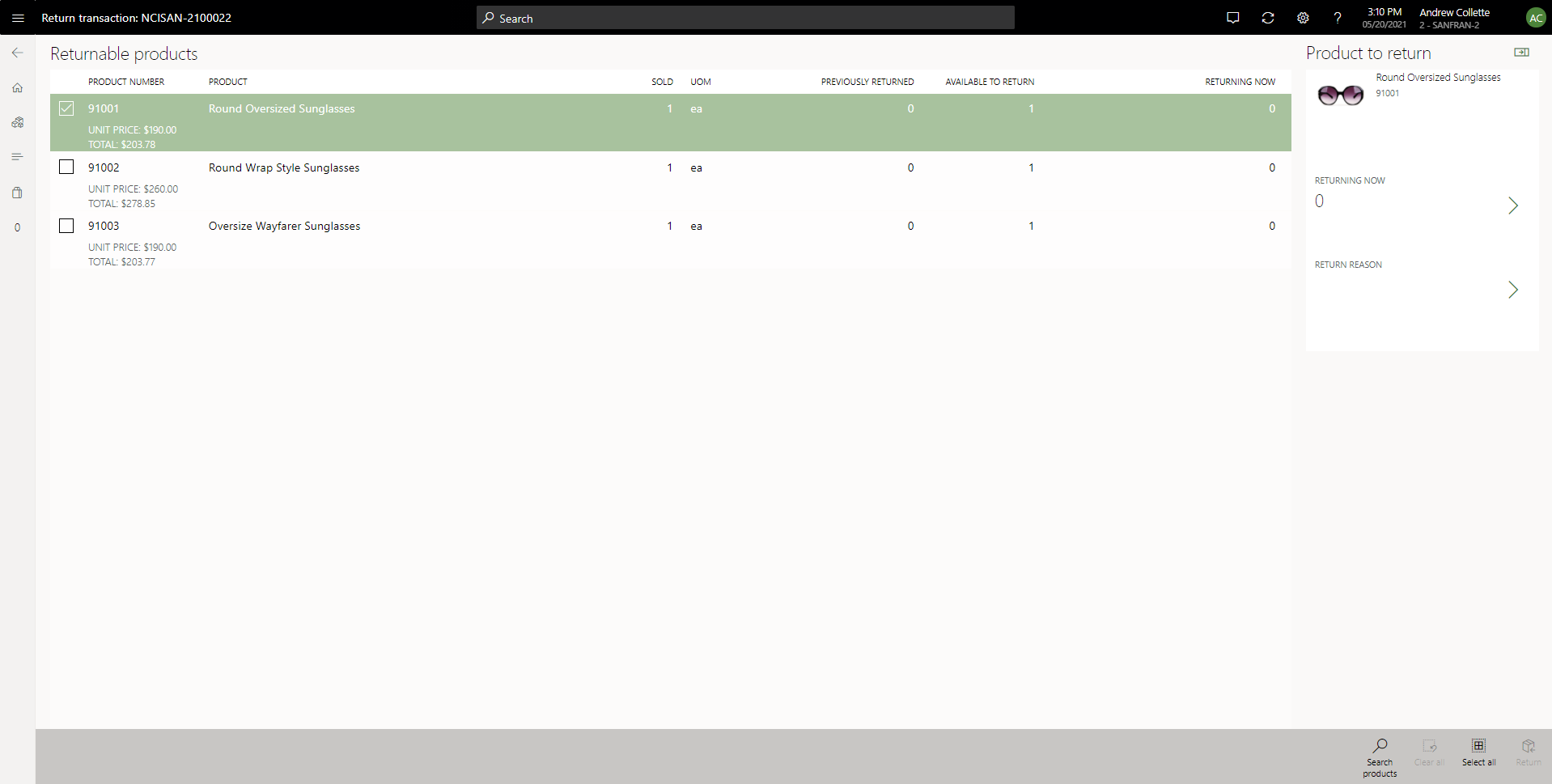
Durante l'elaborazione del reso, se un utente ha il prodotto fisico e quel prodotto ha un codice a barre, l'utente può scansionare il codice a barre per registrare il reso. Ogni scansione del codice a barre aumenta la quantità di reso di un articolo. Tuttavia, se l'etichetta del codice a barre ha una quantità incorporata, tale quantità verrà inserita nel campo Reso immediato.
Gli utenti possono anche selezionare manualmente gli elementi da restituire nella pagina Prodotti restituibili per poi aggiornare il campo Reso immediato utilizzando il riquadro dei dettagli.
Se viene specificata la quantità massima disponibile per Reso immediato per una transazione, l'utente può selezionare l'operazione Seleziona tutto sulla barra dell'app POS per impostare la quantità massima restituibile su tutte le righe.
Per ogni riga con una quantità Reso immediato, l'utente deve selezionare un codice del motivo di reso utilizzando il pannello dei dettagli. Per i resi di transazioni cash-and-carry, i codici del motivo del reso sono configurati come codici informativi nel profilo della funzionalità del punto vendita. Per i resi degli ordini cliente, i codici del motivo del reso sono configurati nella pagina Codici motivo del reso in Dynamics 365 Commerce Headquarters.
Dopo aver impostato la quantità di reso e il codice motivo per ogni articolo che deve essere restituito, l'utente può selezionare l'operazione di reso sulla barra dell'app POS per procedere con l'elaborazione. Viene visualizzata la pagina della transazione POS, dove sono stati aggiunti al carrello gli articoli da restituire selezionati nella pagina precedente. Le quantità Reso immediato degli articoli vengono visualizzate come righe di quantità negative nella transazione e viene calcolato il rimborso totale.
Miglioramenti dell'esperienza utente
Se è presente più di un articolo da restituire in una transazione e l'addetto al punto vendita ha selezionato più articoli da restituire, la griglia dei resi mostra solo l'ultima riga selezionata come verificata. Questo comportamento può confondere l'addetto e fargli credere che sia stato selezionato un solo articolo. Per mitigare questo problema, a partire dalla versione 10.0.36 di Commerce è possibile abilitare la funzionalità Esperienza utente migliorata per i resi POS. Questa funzionalità rende la griglia dei prodotti restituiti una griglia a selezione multipla in cui gli utenti possono selezionare e deselezionare la selezione dei prodotti restituibili. La griglia a selezione multipla apre automaticamente la finestra di dialogo Motivo reso. Pertanto, sono necessari meno passaggi per aprire e chiudere la finestra di dialogo Motivo reso. Questa funzionalità introduce anche la configurazione Ignora selezione fattura di vendita durante i resi nel profilo funzionalità POS. Se questa configurazione è abilitata, il sistema combina tutti i prodotti restituibili da un ordine, indipendentemente dalla fattura da cui sono stati evasi. Quindi, riduce il numero di passaggi che i cassieri devono completare perché non devono trovare e selezionare la fattura corretta per restituire un articolo.
I miglioramenti della funzionalità Esperienza utente migliorata per i resi POS sono stati trasferiti alle versioni Commerce dalla 10.0.33 alla 10.0.35, ma per queste versioni è necessario abilitare i miglioramenti aggiornando i file di configurazione negli ambienti sandbox/sviluppo/test e quindi contattando Microsoft per abilitarli in produzione. Per gli ambienti interni, modificare il file bin\CommerceRuntime.config nel percorso fisico del Retail Server per aggiungere le impostazioni "FeatureState.Dynamics.AX.Application.RetailUnifiedReturnUXImprovementFeature" value="true" e "FeatureState.Dynamics.AX.Application.RetailSkipInvoiceSelectionDuringReturnFlight" value="true". Se non vuoi saltare la visualizzazione di selezione della fattura, non aggiungere la seconda impostazione al file di configurazione.
Altre opzioni di reso in POS
Gli utenti possono aggiungere righe a una transazione di reso se stanno creando un ordine di scambio. Gli utenti possono aggiungere più articoli di reso a una transazione di reso utilizzando l'operazione Reso prodotto per una riga di vendita con quantità positiva selezionata che è già stata aggiunta.
Nota
L'operazione Restituisci prodotto in POS non fornisce alcuna convalida a fronte di alcuna transazione originale e consente il reso di qualsiasi prodotto. Microsoft consiglia di consentire solo agli utenti autorizzati di eseguire questa operazione o di richiedere l'override del responsabile per eseguirla.
Quando la funzione Esperienza di elaborazione dei resi unificata in POS è attivata, gli utenti possono anche usare l'operazione Mostra giornale di registrazione in POS per inizializzare un reso per una transazione cash-and-carry o un ordine cliente. Possono quindi selezionare una transazione nel giornale di registrazione per poi selezionare l'operazione Reso sulla barra dell'app POS. Questa operazione è disponibile solo se nell'ordine sono presenti righe restituibili. Avvia la stessa esperienza utente dell'operazione Transazione di reso.
Gli utenti possono anche utilizzare l'operazione Richiama ordine in POS per ricercare e richiamare gli ordini cliente. (Questa operazione non può essere utilizzata per le transazioni cash-and-carry). In questo caso, dopo aver selezionato un ordine cliente, l'operazione Reso sulla barra dell'app POS può essere utilizzata per avviare un reso per l'ordine cliente. Questa operazione è disponibile solo se nell'ordine sono presenti righe restituibili. Avvia la stessa esperienza utente dell'operazione Transazione di reso o Mostra giornale di registrazione.
Se al momento del pagamento è dovuto un rimborso, è possibile configurare criteri di rimborso del pagamento che limitano i metodi di pagamento usati per rimborsare i clienti. Se una transazione originale è stata pagata utilizzando una carta di credito, a seconda del sistema di elaborazione dei pagamenti e della configurazione del sistema, gli utenti potrebbero emettere un rimborso sulla carta originale. In questo caso, il rimborso può essere elaborato senza che il cliente debba strisciare nuovamente la carta di credito poiché il token di pagamento originale viene usato per emettere il rimborso.
Gli ordini di reso vengono registrati in Commerce Headquarters come ordini cliente
Quando la funzione Esperienza di elaborazione dei resi unificata in POS è attivata, tutti i resi creati in POS vengono scritti in Commerce Headquarters come ordini cliente con righe negative. Nelle versioni precedenti alla versione Commerce 10.0.20, gli utenti possono selezionare se gli ordini di reso devono essere registrati come ordini cliente con righe negative o se devono essere ordini di reso creati tramite il processo RMA.
Nella funzione Esperienza di elaborazione dei resi unificata in POS , l'opzione per usare il processo RMA per creare resi in POS è stato deprecato. Dopo l'attivazione di questa funzionalità, tutti i resi vengono creati come ordini cliente con righe negative.
Miglioramenti all'elaborazione dei resi quando la connessione a headquarters è interrotta
Nella maggior parte dei casi, quando un reso viene elaborato in POS, il sistema tenta di effettuare una chiamata di servizio in tempo reale (RTS) a Commerce Headquarters per convalidare le quantità correnti disponibili per il reso. Questa convalida aiuta a prevenire scenari fraudolenti in cui un cliente tenta di restituire lo stesso articolo in più posizioni.
Per gestire le situazioni in cui la chiamata RTS non può essere effettuata a causa di problemi di rete o connettività, è stato messo in atto un processo per sincronizzare periodicamente i dati sulla quantità restituita da Commerce Headquarters al database del canale di un punto vendita. Questo monitoraggio dei resi lato canale aiuta a garantire che le quantità disponibili per il reso mostrate in POS siano ragionevolmente accurate, anche quando non è possibile connettersi a headquarters. Garantisce inoltre che POS possa continuare a convalidare le informazioni lato canale per aiutare a prevenire resi fraudolenti. Per ridurre la probabilità che lo stesso articolo venga restituito più di una volta, le organizzazioni devono pianificare il processo batch Aggiorna quantità di reso in Commerce headquarters in modo che venga eseguito frequentemente. Si consiglia di eseguire questo processo con la stessa frequenza del processo P che estrae nuove transazioni dai canali di Commerce in Commerce Headquarters.
Il processo Aggiorna quantità di reso calcola la quantità disponibile per il reso per tutti gli ordini cliente trovati in Commerce Headquarters. I dati calcolati dal processo devono quindi essere inviati ai database dei canali, in modo che i canali del punto vendita possano essere aggiornati. A questo scopo viene utilizzato il processo di distribuzione Quantità reso (1200). Poiché i dati sulla quantità restituibile vengono sincronizzati da Commerce Headquarters, se un reso viene elaborato in POS, ma non è possibile effettuare la chiamata RTS, POS può utilizzare le informazioni di reso lato canale per convalidare le quantità Disponibile per il reso per una determinata linea di vendita.
Quando non è possibile effettuare chiamate RTS e POS utilizza i dati lato canale per la convalida del reso, un messaggio di avviso informa gli utenti che stanno creando una restituzione "offline". Pertanto, sono consapevoli che la quantità Disponibile per il reso mostrata in POS potrebbe essere non aggiornata e non più accurata, a seconda della data dell'ultima elaborazione e della sincronizzazione con il canale del processo Aggiorna quantità di reso.
Ad esempio, un cliente ha elaborato di recente un reso per una riga d'ordine in un altro canale, ma i dati non sono ancora stati sincronizzati con i database del canale tramite il processo Aggiorna quantità di reso. Il cliente si reca quindi in un altro punto vendita e cerca di restituire nuovamente lo stesso articolo. In questo caso, se il punto vendita non può effettuare la chiamata RTS a Commerce Headquarters per ottenere i dati di reso in tempo reale, POS consente la restituzione dell'articolo. Tuttavia, l'utente viene avvisato che le informazioni utilizzate per convalidare il reso potrebbero non essere aggiornate. Il messaggio che l'utente riceve è solo un messaggio di avviso. Non impedisce all'utente di continuare a elaborare il reso.
Se le informazioni lato canale non sono aggiornate per qualche motivo e viene elaborato un reso per una quantità che supera l'effettiva quantità Disponibile per il reso, potrebbe essere generato un errore durante l'esecuzione della registrazione del rendiconto per creare la transazione in Commerce Headquarters.
Elaborazione dei resi offline
Quando il POS è offline e non può connettersi a Commerce Scale Unit (CSU), le opzioni di reso sono limitate. Solo le transazioni create offline e ancora disponibili nel database offline possono essere restituite offline. Se una transazione è stata creata offline, ma il POS è andato online prima del tentativo di restituire la transazione, il sistema mostra un messaggio di errore. Questo messaggio di errore indica che l'operazione non è disponibile offline perché il sistema ha inviato la transazione originale al database online e tale transazione può essere restituita da un altro dispositivo POS (il che potrebbe portare a resi eccessivi).
Nota
Quando la funzione Esperienza di elaborazione dei resi unificata in POS è attivata, diventano disponibili nuove funzionalità opzionali che supportano la convalida dei resi dei prodotti con numeri di serie. Per ulteriori informazioni, vedere Restituire prodotti controllati dal numero di serie in POS.
Dettagli versione
L'elenco seguente fornisce i requisiti di versione minima per i vari componenti.
- Commerce Headquarters: versione 10.0.20
- Commerce Scale Unit (CSU): versione 9.30
- Point of sale (POS): versione 9.30
Abilita il calcolo delle imposte corretto per i resi con quantità parziale
Questa funzione garantisce che quando un ordine viene restituito utilizzando più fatture, le imposte saranno pari all'importo delle imposte addebitato in origine.
- Nell'area di lavoro Gestione funzionalità cerca Abilita il calcolo delle imposte corretto per i resi con quantità parziale.
- Seleziona la funzionalità Abilita il calcolo delle imposte corretto per i resi con quantità parziale e quindi fai clic su Abilita.
Impostare le ubicazioni di reso per i punti vendita al dettaglio
Commerce ti consente di impostare le ubicazioni di reso basate sui codici informativi di vendita al dettaglio e sui codici motivo marketing. Quando i clienti restituiscono gli acquisti, i cassieri spesso indicano il motivo del reso. Puoi specificare che i prodotti resi siano assegnati a diverse ubicazioni di reso in magazzino, a seconda dei codici informativi e dei codici motivo selezionati dal cassiere nel registro POS.
Ad esempio, un cliente restituisce un prodotto difettoso e il cassiere elabora la transazione di reso. Quando Retail POS mostra il codice informativo per i resi, il cassiere seleziona il sottocodice per i resi difettosi. Il prodotto restituito viene quindi assegnato automaticamente a un'ubicazione di reso specifica.
Un'ubicazione di reso può essere un punto vendita, un magazzino, un'ubicazione in un magazzino o un pallet specifico, in base alle ubicazioni di magazzino che l'organizzazione ha impostato. È possibile eseguire il mapping di ciascuna ubicazione di reso a uno o più codici informativi di vendita al dettaglio e ai codici motivo di vendita e marketing.
Prerequisiti
Prima di poter impostare le ubicazioni di reso, è necessario impostare i seguenti elementi:
- Codici informativi al dettaglio: richieste nel registro POS impostate nel modulo Vendita al dettaglio. Per ulteriori informazioni, vedi Impostare i codici informativi.
- Codici motivo vendite e marketing: richieste nel registro POS impostate nel modulo Vendite e marketing. Per ulteriori informazioni, vedi Impostare i codici motivo reso.
- Ubicazioni di magazzino: i luoghi in cui è conservato l'inventario. Per maggiori informazioni, vedi Impostare le ubicazioni di magazzino.
Impostare le ubicazioni di reso
Per impostare le ubicazioni di reso, effettua le seguenti operazioni.
Vai a Vendita al dettaglio e commercio > Impostazione canale > Magazzini e seleziona un magazzino.
Sulla Scheda dettaglio Vedere al dettaglio, nel campo Ubicazione di reso predefinita seleziona l'ubicazione dell'inventario da utilizzare per i resi in cui i codici informativi o i codici motivo non sono mappati alle ubicazioni di reso.
Nel campo Pallet resi predefinito seleziona il pallet da utilizzare per i resi in cui i codici informativi o i codici motivo non sono mappati alle ubicazioni di reso.
Vai a Vendita al dettaglio e commercio > Gestione articoli > Ubicazioni di reso.
Seleziona Nuovo per creare un criterio di ubicazione di reso.
Immetti un nome univoco e una descrizione per l'ubicazione di reso.
Nota
Il nome viene immesso automaticamente se è stato impostata una sequenza numerica per le ubicazioni di reso.
Sulla Scheda dettaglio Generale, imposta l'opzione Stampa etichette su sì per stampare le etichette per tutti i prodotti assegnati alle ubicazioni di reso.
Imposta l'opzione Blocca scorte su sì per portare i prodotti resi nell'ubicazione di reso predefinita al di fuori del magazzino e impedirne la vendita.
Per mappare codici e sottocodici informativi di vendita al dettaglio specifici alle ubicazioni di reso, attieniti alla seguente procedura:
- Nella Scheda dettaglio Codici informativi di vendita al dettaglio seleziona Aggiungi.
- Nel campo Codice informativo seleziona un codice informativo per i resi.
- Nel campo Sottocodice selezionare un sottocodice per il motivo del reso. Il campo Descrizione mostra la descrizione del sottocodice selezionato.
- Nel campo Punto vendita seleziona il punto vendita in cui viene utilizzato il codice informativo.
- Usa i campi Magazzino, Ubicazione, e ID pallet per specificare un'ubicazione di reso. Ad esempio, per specificare un'ubicazione in un punto vendita, seleziona un punto vendita nel campo Punto vendita e un'ubicazione nel campo Ubicazione.
- Seleziona la casella di controllo Blocca scorte per portare i prodotti resi fuori dal magazzino e impedirne la vendita.
Per mappare codici motivo di vendite e marketing specifici alle ubicazioni di reso, attieniti alla seguente procedura:
- Sulla Scheda dettaglio Codici motivo vendite e marketing, seleziona Aggiungi.
- Seleziona un codice motivo per i resti nel campo Codice motivo. Il campo Descrizione mostra la descrizione del codice motivo selezionato.
- Nel campo Punto vendita seleziona il punto vendita in cui viene utilizzato il codice motivo.
- Usa i campi Magazzino, Ubicazione, e ID pallet per specificare un'ubicazione di reso. Ad esempio, per specificare un pallet specifico in un'ubicazione in un magazzino, selezionare un magazzino nel campo Magazzino, in un'ubicazione nel campo Ubicazione e un pallet nel campo ID pallet.
- Seleziona la casella di controllo Blocca scorte per portare i prodotti resi fuori dal magazzino e impedirne la vendita.
Nota
Se per un articolo viene utilizzato un criterio di ubicazione di reso, ma il motivo del reso selezionato dal cassiere non corrisponde a nessun codice specificato nella Scheda dettaglio Codici informativi vendita al dettaglio o Codici motivo vendite e marketing, l'articolo viene inviato all'ubicazione di reso predefinita definita nella pagina Magazzino. Inoltre, l'impostazione della casella di controllo Blocca scorte sulla Scheda dettaglio Generale della pagina Ubicazioni di reso determina se l'articolo restituito deve essere bloccato dall'inventario.
Vai in Vendita al dettaglio e commercio > Gerarchia di prodotti di commercio.
Sulla Scheda dettaglio Gestisci proprietà categorie di magazzino, nel campo Ubicazione di reso seleziona un'ubicazione di reso. Poiché è possibile definire più criteri di ubicazione di reso per lo stesso punto vendita, il valore selezionato qui determina il criterio di ubicazione di reso utilizzato.
Problemi noti
Quando si esegue un reso globale, la transazione di reso non riflette le quantità restituite in precedenza
PROBLEMA: quando si esegue un reso globale, la transazione di reso non riflette le quantità restituite in precedenza.
Per esempio, questo problema può verificarsi quando esegui i seguenti passaggi.
- Porti a termine una vendita nel negozio A di un articolo con una quantità pari a cinque (5).
- Effettui un reso su questa vendita nel negozio A per una quantità pari a due (2).
- Trasferisci le transazioni in headquarters.
- Provi a effettuare un reso sulla vendita originale del passaggio 1 nel negozio B. Dopo aver inserito il numero della ricevuta, il POS visualizza una quantità di cinque (5), invece della quantità prevista di tre (3).
CAUSA: questo problema si verifica quando vengono utilizzate più CSU. In questo esempio, il negozio A utilizza una CSU e il negozio B utilizza un'altra CSU. Ogni CSU ha il proprio database, quindi il negozio A non ha informazioni sulle transazioni effettuate nel negozio B e il negozio B non ha informazioni sulle transazioni effettuate nel negozio A.
Misure di mitigazione
Per risolvere questo problema, segui questi passaggi.
- In Commerce headquarters, abilita la funzionalità Esperienza utente migliorata per i resi POS nell'area di lavoro Gestione funzionalità (Amministrazione di sistema > Aree di lavoro > Gestione funzionalità).
- Esegui il processo Aggiorna quantità resi ad alta frequenza.
- Esegui il processo di programmazione della distribuzione Quantità di reso (1200) per aggiornare i negozi ad alta frequenza.
Quando esegui questi passaggi, le quantità restituite vengono sincronizzate tra le CSU e tutti i resi dovrebbero quindi riflettere le quantità restituite da altri negozi. I passaggi 2 e 3 garantiscono che le informazioni provenienti da ciascuna CSU vengano inviate frequentemente a headquarters tramite chiamate RTS (Real-time Service).
Risorse aggiuntive
Restituire prodotti controllati dal numero di serie in POS
Rimborsi collegati di transazioni precedentemente approvate e confermate
Creare e aggiornare i criteri per resi e rimborsi di un canale